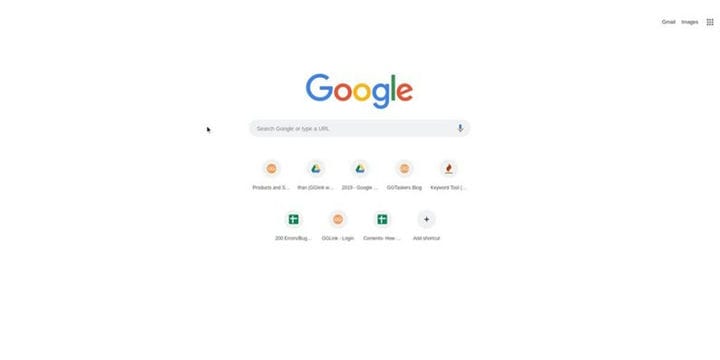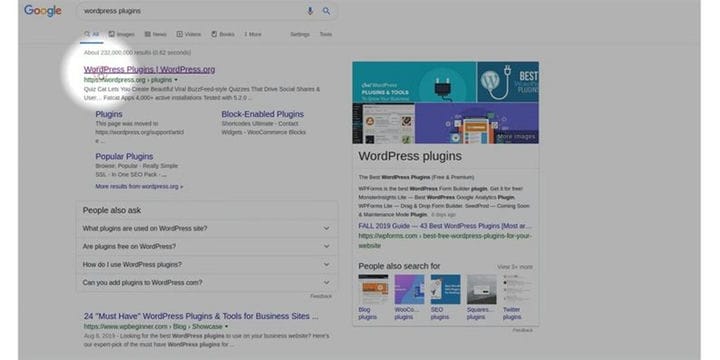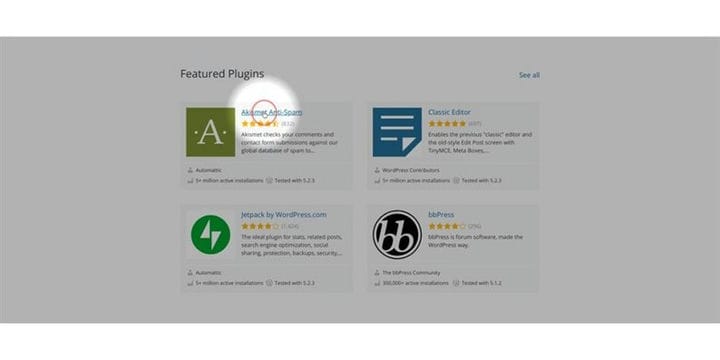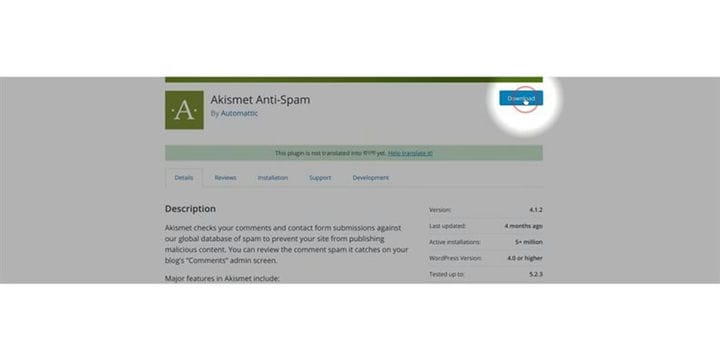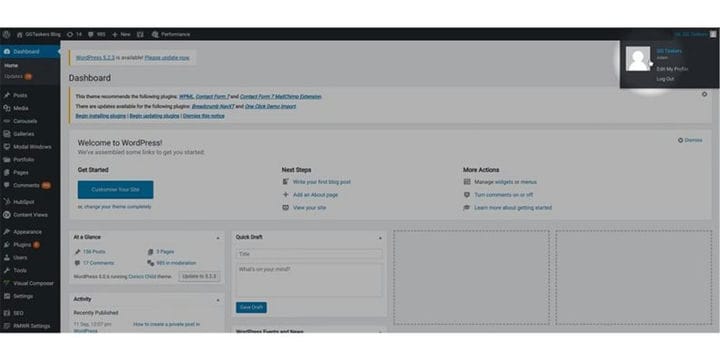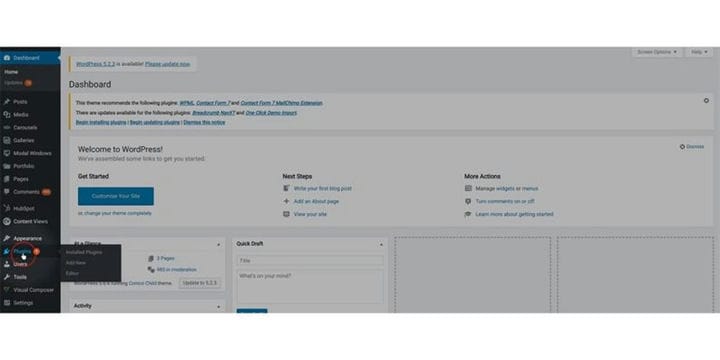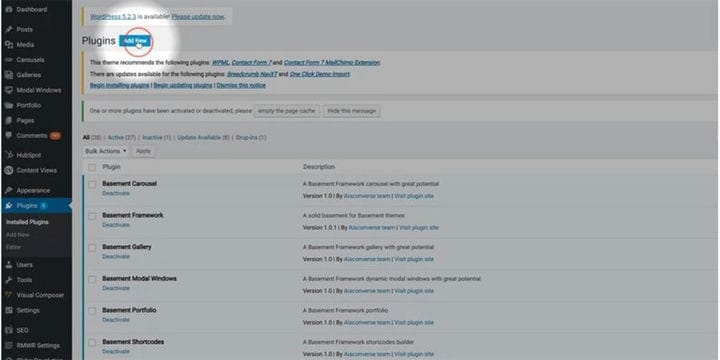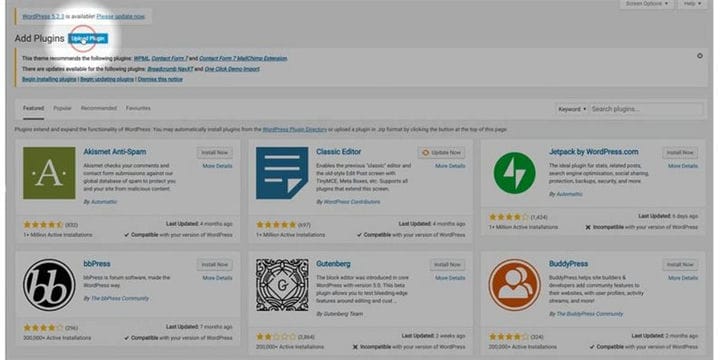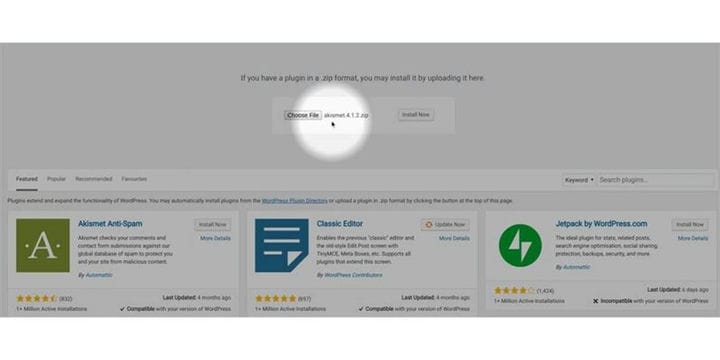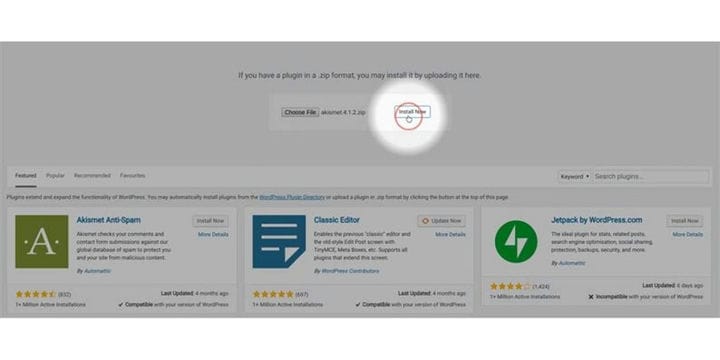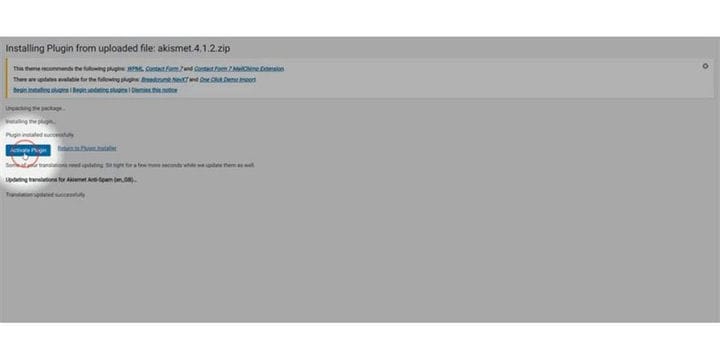Как установить плагин WordPress из zip-файла
Плагин – это программный пакет, который содержит набор функций, которые дополняются веб-сайтом WordPress. Они могут добавлять новые функции на ваши веб-сайты WordPress или улучшать свои функции. Язык программирования PHP используется плагинами WordPress для беспрепятственной интеграции с WordPress. В этом блоге я покажу вам, как установить плагин WordPress из zip-файла.
Шаг 1. На официальном веб-сайте WordPress есть более пятидесяти тысяч бесплатных загружаемых плагинов. Откройте браузер и найдите плагин WordPress.
Шаг 2: Первая страница, которая появится в результатах поиска, – это официальный сайт плагинов WordPress. Вы также можете ввести URL-адрес www.wordpress.org/plugins. Это официальный сайт WordPress.
Шаг 3: Вы увидите все рекомендуемые плагины на первой странице. Вы можете выбрать один из них или найти нужный плагин вручную. Просто нажмите на плагин, чтобы выбрать его.
Шаг 4: После того, как вы нажмете на плагин, вы увидите вариант загрузки. Нажмите «Загрузить», чтобы загрузить плагин на свой компьютер. Файл будет загружен в виде zip-архива.
Шаг 5: Теперь вы вернетесь на свой веб-сайт с поддержкой. Бэкэнд известен как wp-admin. Вам нужно добавить / wp-admin после URL-адреса вашего сайта. После того, как вы перейдете на бэкэнд-панель вашего веб-сайта, вам необходимо убедиться, что вы вошли в систему как администратор. Только администратор имеет доступ ко всей информации на вашем веб-сайте, включая добавление или удаление любых новых функций. Я зарегистрировал свой идентификатор пользователя.
Шаг 6: На панели управления вы найдете вкладку под названием «Настройки». На вкладке настроек есть вся конфиденциальная информация о вашем сайте. Так что будьте осторожны.
Шаг 7: На вкладке плагина вы найдете кнопку «Добавить». Чтобы добавить новый плагин, вам нужно щелкнуть по нему. Кнопка расположена в верхнем левом углу экрана.
Шаг 8: После того, как вы нажмете кнопку «Добавить», вы найдете новую кнопку для загрузки. Когда мы хотим установить плагин из zip-файла, вам нужно использовать эту кнопку.
Шаг 9: Нажмите на опцию Chosen File и выберите zip-файл, который вы скачали с официального сайта WordPress.
Шаг 10: Загрузка может занять от 2 до 3 минут в зависимости от размера подключаемого модуля. После завершения загрузки нажмите кнопку «Установить сейчас».
Шаг 11: Когда установка будет завершена, вы попадете на новую страницу, и оттуда вам просто нужно нажать на активацию плагина. Это активирует плагин на вашем сайте.
Когда дело доходит до веб-сайта WordPress, процесс установки плагина довольно прост. Это одна из основных причин, почему WordPress считается одной из самых удобных CMS.